图片的大小怎么压缩 如何转换图片格式
图片格式及压缩图片的字节大小(kb)

图片格式及如何压缩图片的字节大小(kb)————————————————————————————————作者:————————————————————————————————日期:2如何把jpg格式的图片无损压缩?先用photoshop打开jpg格式的图片,然后再点击‘文件’,选择‘存储为Web和设备所用格式’,在‘品质’中可以选择输出文件的品质,在左下角就可以看到对应不同品质文件的大小;在‘图像大小’中可以设置图片输出后最小的大小。
注意:存储为“web”格式的好处是能用最小的文件换来最清楚的图象,但会丢失拍摄的有关信息,不利于今后学习,建议最后直接选“文件→储存为”JPG格式的文件,品质大小保持在60-70左右。
常见的图像文件格式又有哪些呢?一、BMP格式BMP是英文Bitmap(位图)的简写,它是Windows 操作系统中的标准图像文件格式,能够被多种Windows应用程序所支持。
随着Windows操作系统的流行与丰富的Windows应用程序的开发,BMP位图格式理所当然地被广泛应用。
这种格式的特点是包含的图像信息较丰富,几乎不进行压缩,但由此导致了它与生俱生来的缺点--占用磁盘空间过大。
所以,目前BMP在单机上比较流行。
二、GIF格式GIF是英文Graphics Interchange Format(图形交换格式)的缩写。
顾名思义,这种格式是用来交换图片的。
事实上也是如此,上世纪80年代,美国一家著名的在线信息服务机构CompuServe针对当时网络传输带宽的限制,开发出了这种GIF图像格式。
GIF格式的特点是压缩比高,磁盘空间占用较少,所以这种图像格式迅速得到了广泛的应用。
最初的GIF只是简单地用来存储单幅静止图像(称为GIF87a),后来随着技术发展,可以同时存储若干幅静止图象进而形成连续的动画,使之成为当时支持2D动画为数不多的格式之一(称为GIF89a),而在GIF89a图像中可指定透明区域,使图像具有非同一般的显示效果,这更使GIF风光十足。
压缩照片的方法

压缩照片的方法随着智能手机和数码相机的普及,人们拍摄照片的频率大大增加。
然而,高像素的照片也意味着需要更大的存储空间。
为了解决这个问题,压缩照片成为了一种常用的方法。
本文将介绍几种常见的压缩照片的方法。
一、使用在线图片压缩工具1. TinyPNGTinyPNG是一款非常受欢迎的在线图片压缩工具。
它通过减少图像的颜色数量来压缩图片,从而减小文件的大小。
使用TinyPNG非常简单,只需将要压缩的图片上传至网站,工具会自动进行压缩,并提供下载链接。
2. CompressJPEGCompressJPEG是另一个在线图片压缩工具,它主要用于压缩JPEG格式的图片。
用户只需将图片上传至网站,选择压缩比例,工具会自动进行压缩。
压缩完成后,用户可以直接下载压缩后的图片。
二、使用图片压缩软件1. Adobe PhotoshopAdobe Photoshop是一款功能强大的图片处理软件,它不仅可以编辑图片,还可以压缩图片。
用户只需打开要压缩的图片,点击文件-导出-存储为Web所用格式,选择合适的压缩选项,即可将图片压缩保存。
2. ImageOptimImageOptim是一款专业的图片压缩软件,它支持多种图片格式,包括JPEG、PNG、GIF等。
用户只需将图片拖放到软件界面,ImageOptim会自动进行压缩,并显示压缩后的文件大小。
用户可以根据需要调整压缩选项,然后保存压缩后的图片。
三、调整图片的尺寸和质量1. 调整图片尺寸图片的尺寸也会影响文件的大小。
如果只是用于网页显示,可以将图片尺寸调整为合适的大小。
通过减小图片的尺寸,可以有效减小文件的大小。
2. 调整图片质量调整图片质量是一种常见的压缩图片的方法。
JPEG格式的图片可以通过调整图片质量来减小文件大小。
一般来说,质量为80-90的图片在视觉上没有明显的差别,但文件大小会显著减小。
四、使用图片格式转换工具1. 将图片转换为JPEG格式JPEG格式是一种常见的图片格式,它可以通过压缩来减小文件大小。
word怎么压缩图片的两种方法
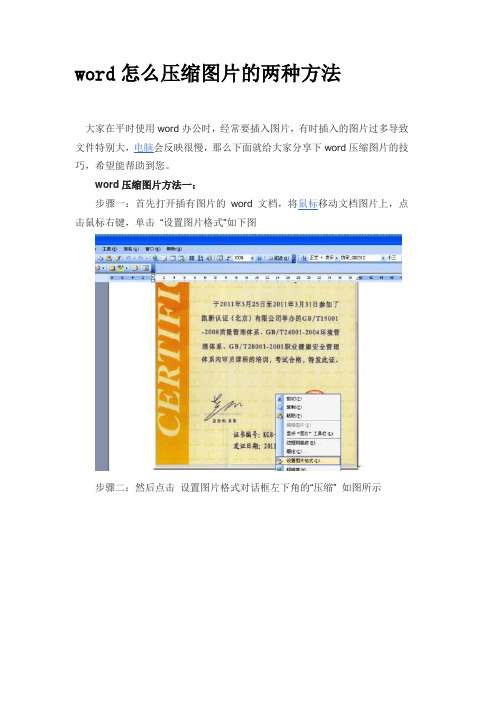
word怎么压缩图片的两种方法
大家在平时使用word办公时,经常要插入图片,有时插入的图片过多导致文件特别大,电脑会反映很慢,那么下面就给大家分享下word压缩图片的技巧,希望能帮助到您。
word压缩图片方法一:
步骤一:首先打开插有图片的word 文档,将鼠标移动文档图片上,点击鼠标右键,单击“设置图片格式”如下图
步骤二:然后点击设置图片格式对话框左下角的“压缩” 如图所示
步骤三:然后选择压缩图片对话框中的“文档中所有图片”和“web/屏幕”为选中状态,然后点击“确定”按钮如下图
步骤四:后在压缩图片对话框中点击应用,如图所示,在后点击保存即可。
word压缩图片方法二:
步骤一:首先打开Word文档,左键双击文档中的图片,然后在菜单栏中选择压缩图片。
步骤二:在压缩图片中选择压缩选中的图片还是压缩文档中的所有图片,然后在更改分辨率中根据需要选择一种确定。
步骤三:此时会出现提示,点击应用就行了。
步骤四:小编保存给大家看一下压缩前和压缩后的Word文档大小。
怎么把图片压缩变小,这几个方法悄悄收藏

我们在日常的工作中多多少少都会用到图片,特别要注意的是,在一些网站或者是APP中上传图片,需要考虑图片的大小,同时还要注重图片的质量,一张图片如果质量不过关,是会影响用户的体验的,遇到过大的图片我们会想办法对图片进行压缩,尽可能的缩小图片的大小。
今天小编为大家介绍几个常用的图片压缩的方法,轻松压缩图片大小!
1:迅捷压缩
这个压缩的工具是一款集图片压缩、PDF压缩、视频压缩、PDF 压缩以及Word文档压缩于一体的文件压缩器,可以批量压缩这五种不同格式的文件,轻松解决文件过大无法压缩的难题。
当然图片压缩也不费力!
2:SuperPNG Photoshop plug-in
这是一个photoshop的插件,网页设计中经常会用到PNG文件。
由于PNG格式支持透明,因此是网页设计中非常给力的一个工具,SuperPNG插件可帮你创建高质量PNG文件。
它支持无损压缩,而且可被所有现代浏览器支持。
3:Mozjpeg
一个在线压缩PNG格式和JPG格式图片的网站,压缩方法简单,质量也有保障!
4:在线压缩网站
在线图片压缩可以实现在线压缩图片,包括gif压缩、jpg压缩、png压缩、bmp压缩。
一键压缩,无水印,是个高质量的图片压缩工具。
今天小编就为大家介绍这么几个压缩的工具了,压缩方法简单,需要进行图片压缩的话,使用适合自己的方法哦!。
jpg格式怎么转换压缩

对于安卓用户来说,最常见的图片格式应该就是jpg格式了,但是常用的图片格式不止这一种,比如png、bmp格式,这些都是安卓和电脑中使用的,如果对图片格式和大小有特定的要求的话,就需要转换格式并且压缩图片了,那jpg格式怎么转换压缩呢?
1、对于常用的图片格式,比如jpg格式以及png,一般情况下需要使用特定的图片格式或者是大小的图片,这时候就需要转换格式或者压缩图片;
2、电脑端的图片格式转换和图片压缩的工具比较好用的应该就数迅捷图片格式转换器了。
点击“图片压缩”即可;
3、批量转换也是很方便的,转换压缩单张图片点击“添加图片”,如果是批量转换,点击“添加文件夹”即可;
4、图片添加完成之后,点击“输出文件格式”,选择自己需要的格式即可;
5、接着修改图片的大小,点击操作下的设置图标即可,不压缩图片质量的话需要将清晰度调为100%;
6、最后修改一下保存位置,点击“开始转换”就可以等待图片转换压缩完成了。
以上是jpg格式怎么转换压缩的方法,希望可以帮助到你!。
怎么压缩图片并且输出为jpg格式

图片是我们现在接触到的比较多的一种文件,图片文件在观赏性上来说还是很好的,避免了普通文件的视觉疲劳。
那么有些图片过大在传输的时候会很慢,怎么压缩图片并且输出为jpg格式?你知道方法嘛?不清楚的话可以来看看下面的介绍!
具体的操作方法如下:
方法一:
工具介绍:迅捷压缩软件
1:打开这个压缩的软件,点击页面中的图片压缩就可以进入操作界面。
2:添加需要进行压缩的图片,点击添加文件或者添加文件夹的按钮就能够进行选择,一次可以添加多张图片。
也可以选择将图片拖拽进去。
3:图片添加好之后,页面会出现图片大小以及图片格式的显示。
4:在添加文件的下面有输出格式以及压缩选项的设置,我们把输出格式选择为jpg,这样压缩后的图片就会是jpg格式的了。
5:点击选择一个文件保存的位置,压缩后的图片可以保存在原文件夹中,也可以自定义保存的位置。
6:最后点击开始压缩的按钮,即可实现图片的压缩。
方法二:
工具介绍:迅捷在线压缩网站
1:浏览器中找到这个压缩的网站,当然如果提前收藏的有的话就直接打开,点击首页中的在线图片压缩。
2:进入操作界面后点击或者拖拽将需要压缩的图片添加到指定的位置中。
3:点击开始压缩的按钮,就可以实现图片文件的压缩了。
只需要等待几秒钟就可以完成了。
怎么压缩图片并且输出为jpg格式的方法这么简单,你学会了嘛?。
压缩图片

压缩图片的方法●用图片处理软件压缩:的确很多的图像处理软件都提供了图片压缩功能,比如Photoshop、ACDSee软件、系统自带的“画图”等工具都能压缩图片。
1.Photoshop压缩图片用Photoshop打开图片文件—→文件—→存储为—→调整压缩比例就是2.使用ACDSee软件压缩图片大小:新浪博客的文章图片上传大小在300k之内,现下很多的图像处理软件都提供了图片压缩功能,但相比较而言,采用最广泛的ACDSee,速度更快,操作也更为简便;ACDSee的版本很多,这里推荐使用ACDSee4.0以上版本,以下的演示用ACDSee4.0进行,其他版本的情况类似,图片压缩的两种方法如下:①转换图片格式首先用ACDSee打开要修改的图片,单击“工具→转换格式”,弹出“格式转换”对话框;既然是要压缩图片,当然要选择其中体积最小巧的JPG格式,在“格式”框选中“jpg”格式,设置好转换后文件的输出路径,谨慎勾选“删除替换原始图片”,这样会删除你原来的图片,点击“确定”完成转换。
②缩小图片分辨率在修改图片分辨率时,尽量将图片的宽高像素控制在480*360之间,首先用ACDSee打开要修改的图片,单击“工具→调整大小”,弹出“图像调整大小”对话框,在“像素”处将“宽度”和“高度”的像素质设定在480和360之内,同样在“格式”框选中“jpg”格式,设置好转换后文件的输出路径,谨慎勾选“删除替换原始图片”,点击“确定”完成转换。
3.用画图的扭曲功能实现最简单的修改缩小图片:开始—→程序—→附件—→画图—→打开打开图片-图像-拉伸/扭曲-里面有个拉伸的百分比,根据比例进行缩小,比如200K的图片,就选择50-60%,就可以缩小了。
●用在线工具压缩:如果你平常图片处理实在用得少,又不想为了偶尔用用去安装那些图片处理软件,那就用在线工具吧:/?x=x打开网页—→上传图片—→压缩……中文菜单,很容易上手,按提示进行就是!综上所述,最为简单的办法就是用系统自带的“画图”和“在线工具”!精华7注册11-7-51、创建动作。
图片大小怎么压缩?两种解决图片过大的方案

图片大小怎么压缩?不管是生活还是工作我们常常会遇到需要压缩图片的情况。
例如你的图片又2M、5M或10M等大小,而某网站最大支持上传1M大小的文件,像这种情况下需要对图片压缩以减小图片所占用的内存。
下面就教你用两种图片压缩方法解决图片过大的问题。
方案一:
使用工具:【迅捷压缩软件】
方案步骤:
1、打开【迅捷压缩软件】所呈现的是初始界面,可以看到软件支持的文件压缩类型有很多,我们同样也是根据需要选择其中的【图片压缩】功能。
2、随后我们会进入到【图片压缩】功能页,而后也是根据多种添加方式选择其中的一种进行添加。
3、添加好图片后检查一下【通用设置】的参数,没问题后点击右下角的【开始压缩】按钮就可以对图片进行压缩了。
方案二:
使用工具:【迅捷PDF转换器】
方案步骤:
1、打开【迅捷PDF转换器】后首先看到导航栏的【图片格式转换】功能,我们根据需要选择左侧菜单栏的【图片压缩】功能。
2、然后根据多种添加方式把你需要压缩的图片添加到软件中,可以很清楚地看到我们所使用的是拖拽法添加图片。
3、接着点击【▶】或【开始转换】按钮就可以把你添加好的图片进行压缩了。
以上就是通过图片压缩来解决图片过大的两种方案了,在之后就可以不用因为图片太大而不能上传文件,或图片传输时间长而烦恼了。
小伙伴们可以根据自己喜欢的方式压缩图片哦。
- 1、下载文档前请自行甄别文档内容的完整性,平台不提供额外的编辑、内容补充、找答案等附加服务。
- 2、"仅部分预览"的文档,不可在线预览部分如存在完整性等问题,可反馈申请退款(可完整预览的文档不适用该条件!)。
- 3、如文档侵犯您的权益,请联系客服反馈,我们会尽快为您处理(人工客服工作时间:9:00-18:30)。
今天说一个经常会遇到的问题,关于图片压缩和格式转换,很多时候由于图片太大无法上传,这时候就需要将图片压缩,那图片的大小怎么压缩,如何转换图片格式呢?
1、在电脑上运行迅捷图片格式转换器,首先图片的格式转换是很简单的,尤其是常用的图片格式转换,jpg、png、bmp格式可以互相转换;
2、今天要说的是不仅可以转换图片格式,而且可以压缩图片大小的,打开之后点击“图片压缩”;
3、图片压缩中可以转换图片哦!然后添加图片,如果是批量转换压缩图片,点击“添加文件件”即可;
4、图片导出完成之后,可以将输出文件格式改为png,在左下角可以一键将所有图片格式统一设置为一样的,然后可以将图片的清晰度跳到100%;
5、接着是图片保存位置的设置,图片较多的话建议保存在一个文件夹,方便查看,最后点击右下角的“开始转换”即可。
以上是图片的大小怎么压缩,如何转换图片格式的方法,希望可以帮助到你!。
